Tutorial: Paghimo og PPV Pop Under Ad
Awtor: CPAlead
Gi-update Thursday, July 13, 2017 at 10:35 AM CDT
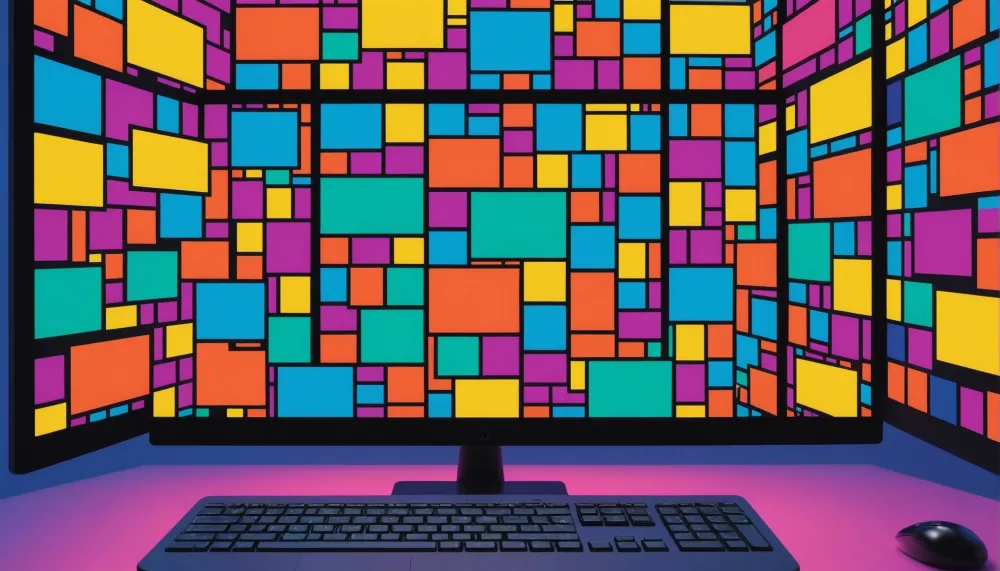
Ang mga PPV Pop Under ads dali nga nahimong labing popular nga pormat sa ad alang sa mga tag-iya sa website, mga tiggamit sa Wordpress, ug mga blogger. Kasagaran, ang mga pop under ads gipalihok kung ang bisita moklik sa usa ka giila nga link sa usa ka website. Pananglitan, kung ang labing popular nga link sa imong beauty blog mao ang '8 Tips to Healthy Hair', tingali gusto nimong idugang ang usa ka pop under ad niini nga link. Kung moklik ang gumagamit sa imong '8 Tips to Healthy Hair' nga link, ang pop under ad motungha sa kasamtangang bintana ug ang artikulo nga '8 Tips to Healthy Hair' motungha sa bag-ong tab. Kung mahuman na ang gumagamit sa pagbasa niini nga artikulo, human nila kini isira, makita nila ang imong pop under ad sa likod niini.
Matag higayon nga ipakita ang pop under ad, modaghan ang imong kita sa imong CPAlead publisher account. Kasagaran, ang CPAlead pop under nagbayad tali sa $6 - $12 CPM. Kini nagpasabot nga sa matag 1,000 ka higayon nga makita ang ad, makaganansya ka tali sa $6 - $12. Kini nga pormat sa ad nailhan usab nga PPV, o Pay Per View. Palihug sundon kini nga mga lakang aron magsugod.
1. Sign In
Bisitaha ang https://www.cpalead.com ug i-klik ang login button sa taas nga tuo nga eskina. Kung wala kay CPAlead account, i-klik ang Sign Up button.

2. Pag-navigate sa Pop Under Ad
Kung nakasulod na, sa CPAlead publisher dashboard, i-klik ang menu nga Tools sa wala dayon pilia ang 'Pop Under Ad'.

3. Pilia kung giunsa pag-abli ang Pop Under Ad
Ang Pop Under Ad mahimong ipakita sa lain-laing mga paagi. Ang ubos mao ang tulo ka mga kapilian nga anaa kanimo aron makapili ka ug usa nga labing angay sa imong mga panginahanglan.
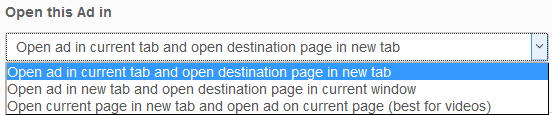
Ablihi ang ad sa kasamtangang tab ug ablihi ang destination page sa bag-ong tab
Kini nagpasabot nga kung i-klik ang link nga imong gi-set aron molihok ang pop under ad, kini ipakita ang ad sa kasamtangang bintana diin naa ang imong bisita, ug dayon pop up ang destinasyon sa link sa bag-ong tab nga mao na karon ang pokus sa imong bisita. Kung isira sa imong bisita ang destinasyon sa link, makita nila ang pop under ad.
Ablihi ang ad sa bag-ong tab ug ablihi ang destination page sa kasamtangang bintana
Kini nagpasabot nga kung i-klik ang link nga imong gi-set aron molihok ang pop under ad, kini ipakita ang ad sa bag-ong bintana ug dayon ablihan ang destinasyon nga pahina sa kasamtangang bintana. Kini nga function mas sama sa usa ka pop up ad.
Ablihi ang kasamtangang pahina sa bag-ong tab ug ablihi ang ad sa kasamtangang pahina (labing maayo para sa mga video)
Kung i-klik ang imong video, imbis nga magdula sa maong bintana, kini magdula sa bag-ong bintana hinuon. Sa daang bintana, ang pop under ad mag-load ug makita kini sa bisita kung isira nila ang video.
4. I-set ang CSS Class para sa Trigger Event
Kini mao ang CSS class sa imong website, blog, o Wordpress site nga molihok sa pop under. Kini nagpasabot nga tanang 'a href' nga mga link nga mogamit niini nga gipiho nga class molihok niini nga pop under. Pananglitan, kung gusto nako nga motungha ang pop under matag higayon nga adtoan sa bisita ang akong 'About' nga pahina sa akong website, mahimo kong idugang ang klase nga 'pop' niini nga link: Kinahanglan nga idugang nimo ang Javascript code aron mahimo kini nga aktibo, apan ayaw kabalaka kay detalyadohon ko kana sa ulahi.
Kinahanglan nga idugang nimo ang Javascript code aron mahimo kini nga aktibo, apan ayaw kabalaka kay detalyadohon ko kana sa ulahi.5. Banner Name and Save<
Kini diin imong i-set ang ngalan sa Pop Under Ad aron makita nimo kini sa ulahi sa imong 'Manage Ads' nga menu. Kung dili nimo gustong usbon ang HTML o CSS sa kini nga ad, mahimo ka na nga mag-save sa imong ad karon.

6. Ibutang ang Pop Under sa Website, Blog, o Wordpress Site
Kung nakasave na sa imong Pop Under ad, ikaw igadirekta sa 'Manage Ads' nga menu. Dinhi makita nimo ang tanan nga mga ads nga imong gihimo sa una ug usab ang ad nga bag-o lang nimo gihimo. Alang sa Pop Under Ad nga imong bag-o lang gihimo, i-klik ang 'Get Code'. Karon makita nimo ang code nga ingon niini:

Kopyaha kini nga code ug ibutang kini sa webpage diin motungha ang imong pop under. Sunod kinahanglan nimo nga i-set kung asa nga mga link mag-trigger sa pop under pinaagi sa pag-set sa CSS Class, palihug balik sa lakang 4 sa taas.
Tan-awa ang among video tutorial! Kung kinahanglan nimo ug dugang tabang, palihug tan-awa ang among video tutorial sa ubos. Kung aduna ka pa'y mga pangutana, palihug email sa suggestions (@) cpalead.com. Usab palihug i-like ang among YouTube video kung nagustuhan nimo kini nga bahin, kini magdasig kanamo sa paghimo pa ug daghan nga sama niini.
https://youtu.be/breTzrSU-FQNakamatikod ka ba ug sayop o usa ka aspeto sa kining post nga nanginahanglan pagtul-id? Palihug ihatag ang link sa post ug pakigsulti kanamo. Gina-apresyar namo ang inyong mga feedback ug atimanon namo ang mga isyu sa madali.
Susiha ang among mga pinakabag-o nga mga post sa blog:
Tutorials CPAlead
Kompletong Giya sa CPA ug CPI Offers: Giunsa Kini Pagtrabaho sa Affiliate MarketingGipatik: Jun 14, 2024
News CPAlead
Unsaon Pagkakwarta Pinaagi sa Pagbahin sa mga Link gamit ang CPAlead: Kumpletong GiyaGipatik: May 29, 2024
News CPAlead
Pagpauswag sa Imong App Store Performance Pinaagi sa Pagdani Pag-usab sa Mga Daang UserGipatik: Feb 26, 2023
News CPAlead
Paggamit sa CPI Offers para sa Dugang nga Pag-install sa Mobile App: Usa ka Hingpit nga GiyaGipatik: Feb 17, 2023
News CPAlead
CPI Offers 101: Usa ka Kinatibuk-ang Pagtan-aw sa Cost Per Install sa Industriya sa Mobile AppGipatik: May 19, 2022



















